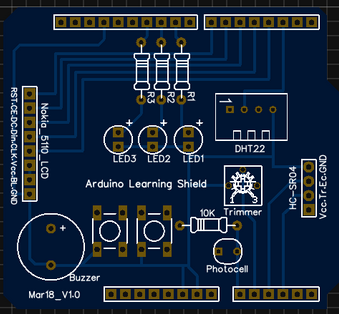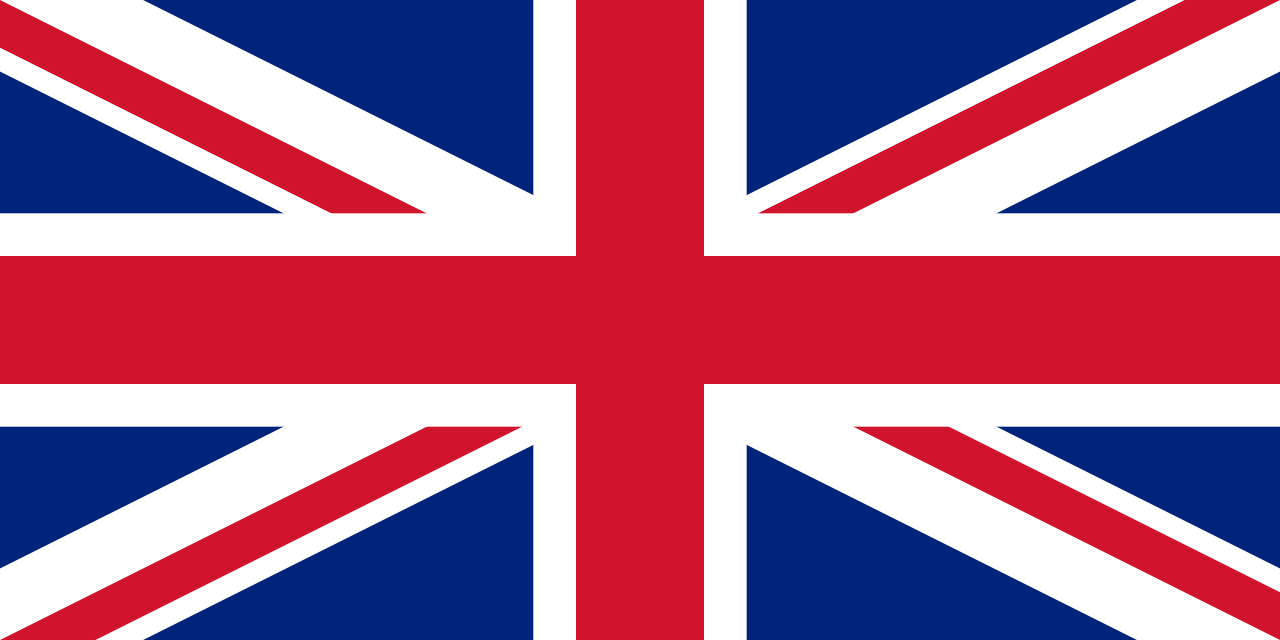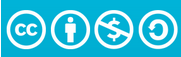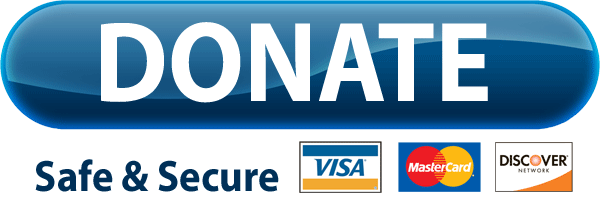Arduino UNO Learning Shield by Ardumotive
Το Arduino UNO learning shield μπορεί να είναι χρήσιμο σε σχολεία, πανεπιστήμια και σε όλους όσους θέλουν να αρχίσουν να ασχολούνται με το Arduino. Με το συγκεκριμένο shield θα μάθετε πώς να διαβάζετε τη θερμοκρασία και την υγρασία από τον αισθητήρα DHT-22, να διαβάσετε μια απόσταση αντικειμένων χρησιμοποιώντας τον αισθητήρα υπερήχων HC-SR04, όπου οι τιμές του κάθε αισθητήρα θα εκτυπώνονται σε μία οθόνη LCD NOKIA 5110. Σε αυτή τη πλακέτα PCB θα βρείτε επίσης τρία LED, δύο κουμπιά, ένα buzzer, ένα ποτενσιόμετρο και μία φωτοαντίσταση!
Συνδεσμολογία
- Arduino UNO pin 9 --> LED1
- Arduino UNO pin 10 --> LED2
- Arduino UNO pin 11 --> LED3
- Arduino UNO pin 13 --> Buzzer
- Arduino UNO pin 8 --> Κουμπί 1
- Arduino UNO pin 12 --> Κουμπί 2
- Arduino UNO pin 2--> DHT-22 Sensor
- Arduino UNO pin A0 --> Φωτοαντίσταση
- Arduino UNO pin A1 --> Trimmer ( Ποτενσιόμετρο)
Αισθητήρας υπερήχων HC-SR04
- Arduino UNO pin A3 --> Triger
- Arduino UNO pin A2 --> Echo
Nokia 5110 LCD (Blue PCB)
- Arduino UNO pin 3 --> CLK
- Arduino UNO pin 4 --> Din
- Arduino UNO pin 5 --> DC
- Arduino UNO pin 6 --> CE
- Arduino UNO pin 7 --> RST
Πως μπορώ να προμηθευτώ αυτό το PCB board
Κατεβάστε το αρχείο zip gerber και μπείτε εδώ για να φτιάξετε το δικό σας PCB board !
Χρησιμοποιήστε το JLCPCB, η ποιότητα είναι πολύ καλή, δείτε την παρακάτω φωτογραφία της δικής μας PCB πλακέτας. Μας κόστισε 2$ για 5 κομμάτια (+τα μεταφορικά)
Χρησιμοποιήστε το JLCPCB, η ποιότητα είναι πολύ καλή, δείτε την παρακάτω φωτογραφία της δικής μας PCB πλακέτας. Μας κόστισε 2$ για 5 κομμάτια (+τα μεταφορικά)
| gerber_arduino_learning_shield_v1.0_20180324123907.zip |
Λίστα εξαρτημάτων